エクセルへPDFファイルを取り込んで編集・修正したい場合があります。ここではエクセルからPDFファイルを取り込むいろんな方法について紹介していきます。
エクセルでPDFを取り込むには?
エクセルにはいろんなデータを取り込む方法があり、PDF形式のファイルもサポートされています。
データの取得で取り込む
「データ」タブで「データの取得>ファイルから>PDFから」を選びます。
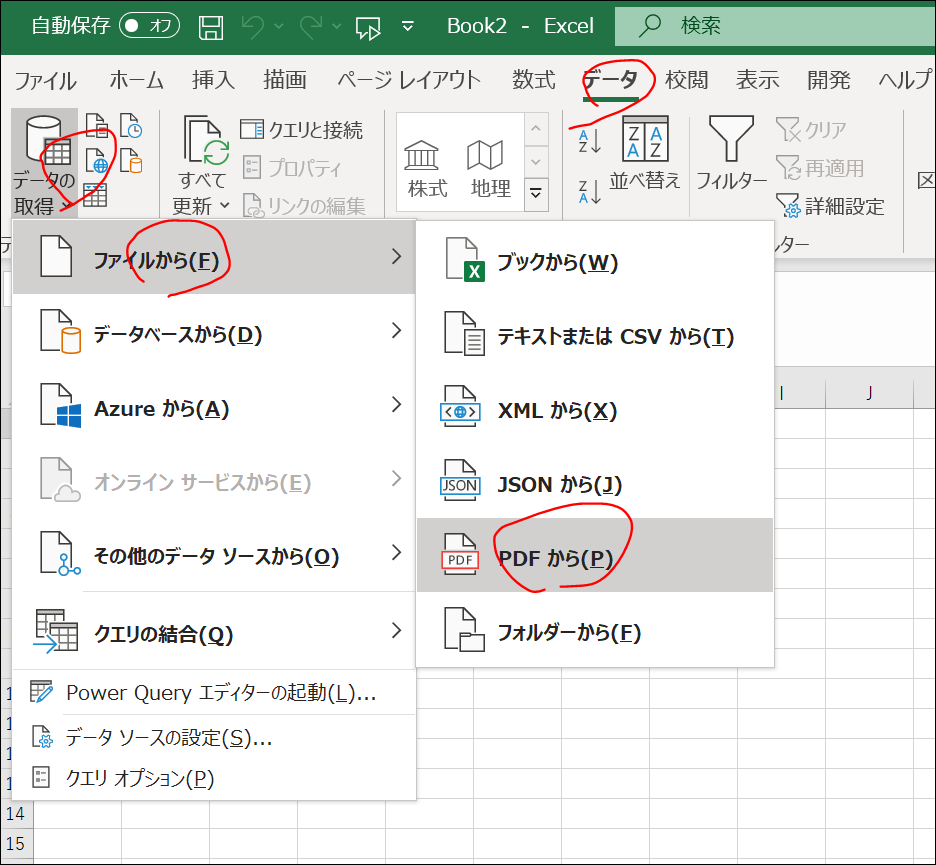
ファイルを開くと、さらに詳細設定するダイアログが開きます。
表示オプションで「Table」として読むか、「Page」として読むかを選び、よければ「読みこみ」を実行します。

実行後はこんな感じ。

ただしこの方法は、データをファイルから抽出するのに使うのが主目的です。
表組や図形などが入り組んでレイアウトされているようなファイルを、そのままエクセルに取り込む....という使い方は厳しいように思います。
コピーとペーストで取り込む
シンプルですが、PDF文書のコピペでエクセルへデータを持ってこれる場合があります。
やり方は簡単で、PDF上で表や文字をマウスドラッグします。それをエクセルの方へペーストするだけです。
レイアウトが崩れた場合には、手作業で修正しましょう。
PDF変換ソフトを使う
「 スーパーPDF変換・編集・作成+OCR(Windows版) 」というPDFファイル変換ソフトがあります。
価格:5980 円(税込)と有料ですが、ビジネスの重要書類などの変換を行うという方はソフトを使って変換するほうがセキュリティ的には安心でしょう。

Wondershare スーパーPDF変換・編集・作成(Win版)永久ライセンス pdf変換 編集 作成 ソフト PDFをエクセルに変換 自由にPDFを編集、手軽にPDFを作成 Windows10対応版【OCRプラグインを含めていない 】|ワンダーシェアー
楽天 >>
Amazon >>
Yahoo!ストア >>
PDF変換サイトを使う
変換サービスがオンラインで利用できます。
スマートPDFは、ブラウザにファイルをドロップするだけで変換できる優れものサイトです。無料で使えます。。
PDF Excel 変換 | Smallpdf - 完全無料

ただしこのサイトに限りませんが、ネットのサービスを利用する場合には、外部に公開したくないファイル(社外秘の資料など)は行わないようにしましょう。
PDF変換アドオンを使う
エクセルファイルをPDF化するエクセルアドイン「Soda PDF」というものがあります。

アドインをインストールすると、「Convert」ボタンから変換することができます。
変換されると「Download」ボタンでダウンロードできます。

こちらも変換作業はオンライン、つまりSodaサイトのサーバのほうで処理されることになります。
エクセルをPDFで出力
エクセルファイルをPDF化するには、基本的には「ファイル>エクスポート」でPDFに出力します。
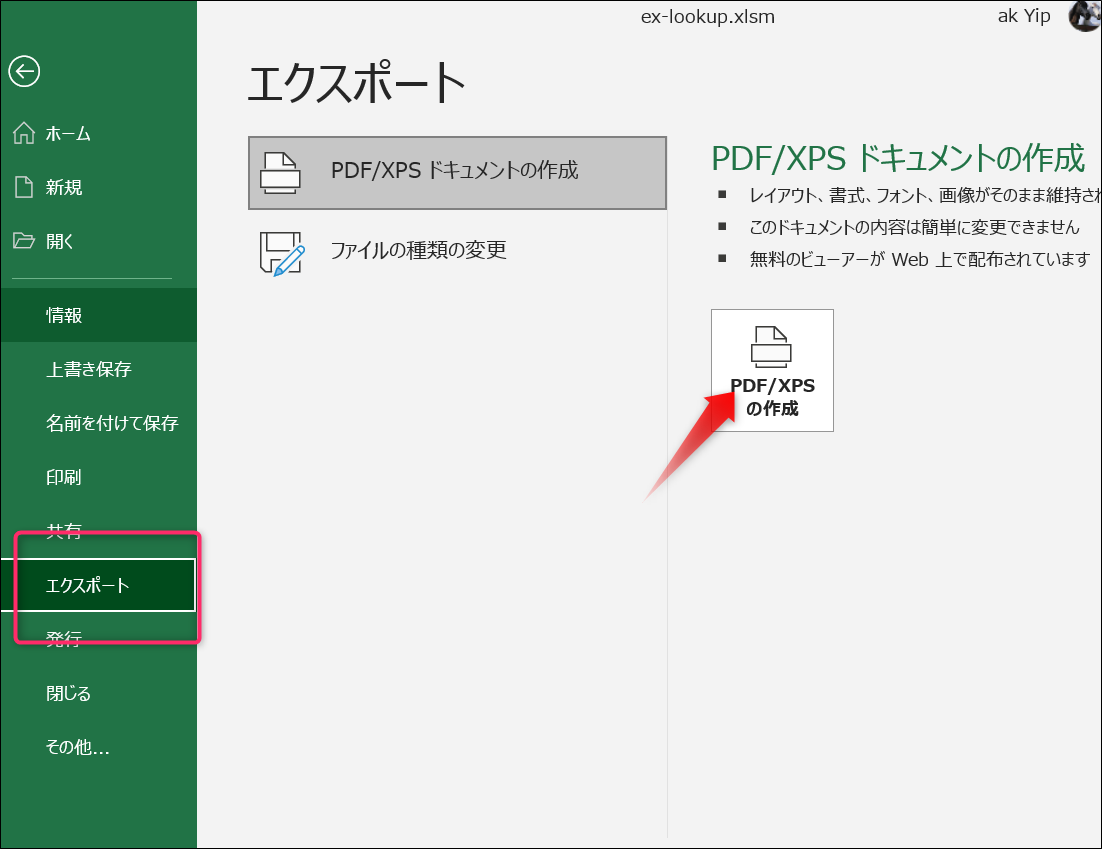
また「印刷」でプリンターを「Microsoft Print to PDF」にすることで、印刷イメージをPDFとしてファイル化することができます。
